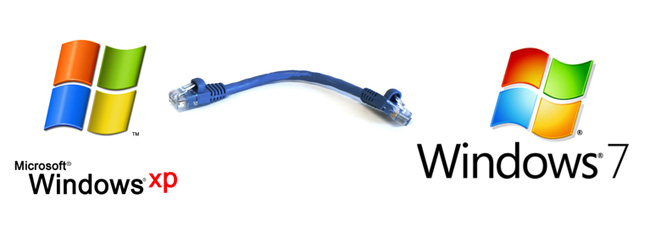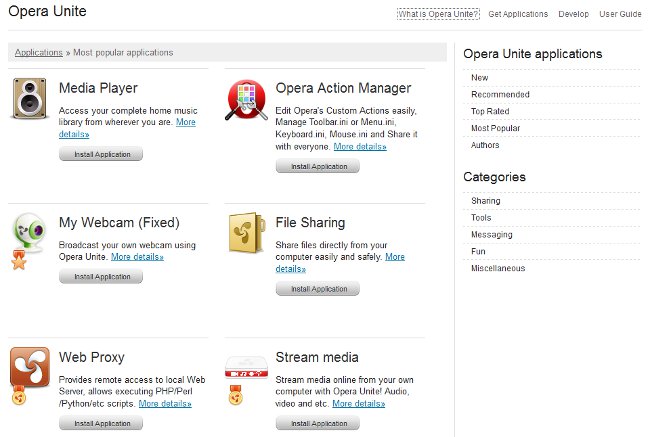Kuinka löydän tietokoneen tunnuksen?

Usein nykyajan käyttäjien edessäInternetissä on kysymys: "Miten laskea tietokoneen tunnukseni?". Juuri tämän keskustelun aiheena on juuri tämä asia. Ennen kuin siirrymme suoraan ohjeisiin, katsotaan aihe tarkemmin.
Mikä on ID ja miksi se on tarpeen tietää?
Tietokoneen tunnus on yksilöllinen numero (osoite)verkkokorttitietokone tai kannettava tietokone. Sinun täytyy tietää se, jotta voit muodostaa yhteyden Internet-verkkoihin ja rajoittaa mahdollisuutta verkkoliikenteeseen. Toisin sanoen voit sitoa tiettyjä ohjelmia erityisesti tietokoneellesi ja olla huolissasi luottamuksellisuuden säilyttämisestä. Jokainen osoite on henkilökohtainen ja ainutlaatuinen.
Tunnus vaaditaan:
tietokoneen aktivointi etäältä tai minkä tahansa ohjelman sitominen lisenssillä;
etätietokoneen lukitseminen;
etäkäytön virheiden havaitseminen ja korjaaminen.
Nyt ymmärrät, että edistykselliselle tai aloitteleville käyttäjille tuntemalla id-parametrit on yksinkertaisesti välttämätöntä.

Miten löytää tietokoneen tunnus?
Alla on ohje, jonka avulla voit määrittää osoitteen. Seuraa jokaista vaihetta.
Napsauta "Käynnistä" -painiketta ja etsi "PaneeliHallinta "valitse ja avatussa ikkuna kuvakkeesta napsauttamalla kuvaketta" Järjestelmä "Double-klikkaa hiiren vasenta painiketta ikkunan pitäisi näkyä tietoja tietokoneen järjestelmän asetuksia ...
On nopeampi tapa avata haluttu ikkuna. Käytä tätä yhdistelmää: Win + Pause / Break.
Valitse sitten "Laitteisto" ja "Lähettäjä" -osiolaitteita. "Nyt sinun pitäisi nähdä luettelo ohjelmistosta ja fyysisistä laitteista, jotka ovat tietokoneessasi.Paina" Verkkokortit "ja napsauta sitten hiiren kakkospainikkeella" + "-kuvaketta.
Etsi verkkokortti luettelosta ja napsauta sitä hiiren kakkospainikkeella. Seuraavaksi "Ominaisuudet" ja "Lisää" hiiren vasen painike. Avaa nyt "Verkko-osoite" ja korvaa parametrit.
Joillakin käyttöjärjestelmillä en voioppia tietokoneen tunnus edellä kuvatulla tavalla. Tässä tapauksessa yritä tehdä tämä: pidä Win- ja R-näppäimiä alhaalla. Näyttöön avautuu ikkuna, kirjoita cmd ja vahvista Enter-painikkeella. Seuraavaksi rivillä kirjoitetaan ipconfig / all ja uudelleen Enter. Avaa avautuvassa luettelossa verkkokortti ja "Fyysinen osoite" -osiossa näkyy tunnus.

Uusimmat Windows-versiot: kuinka laskea tunnuksesi?
Windows-järjestelmän eri versioissa saattaa olla eroja löytää oikeat tiedot. Tässä on tapa määrittää seitsemännen version tiedot.
Napsauta "Käynnistä" -painiketta "Tietokone" -kuvaketta ja napsauta hiiren kakkospainikkeella. Valitse sitten:
"Control";
"Laitehallinta";
"Verkkosovittimet".
Napsauta hiiren oikealla painikkeella verkkokorttia ja valitse sitten:
"Ominaisuudet";
"Advanced";
"Verkkoosoite".
Avatussa rivissä on tietokoneen osoite.
Saat kahdeksannen version, voit käyttää tätä menetelmää: kirjoita Win + R yhdistelmä ja komentorivillä, kirjoita cmd, kuten edellä kuvattiin.
Myös tällainen vaihtoehto on: paina Win + X -painikkeita ja avattuihin toimintoihin valitse "Komentorivi". Seuraavaksi kirjoita getmac / fo list / v tai ipconfig. Saat täydelliset tiedot tietokoneesta.
Toivomme, että oppaamme auttaa sinuaselvittää tietokoneen tunnuksen laskeminen. Ei ole tarpeen olla ohjelmoija ja sillä on laaja tietämys tietotekniikasta tehtävän hoitamiseen. Kaikki ei ole niin vaikeaa, sinun tarvitsee vain noudattaa ohjeita.